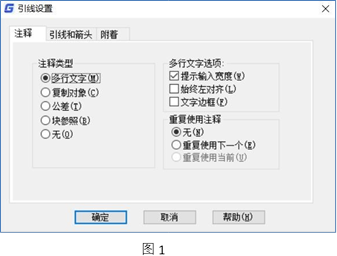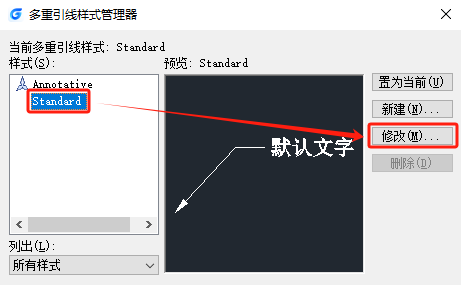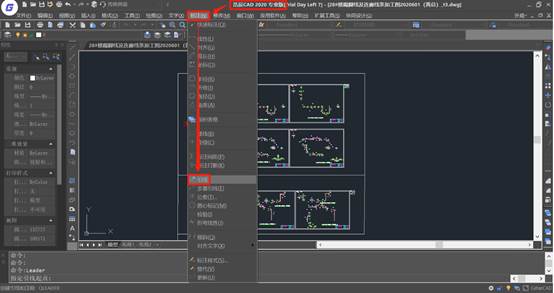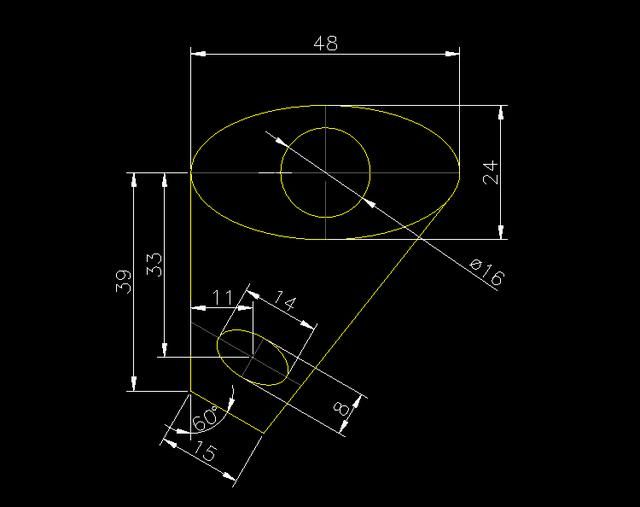今天的
CAD软件快速引线操作我们主要来给各位
CAD制图初学入门的小伙伴介绍一下引线设置对话框,想学习的也可以在浩辰
CAD下载中心安装一款
CAD绘图软件来跟着学习哦!
引线设置对话框介绍
引线设置对话框可以用来设置引线注释类型、指定多行文字选项,并指明是否需要重复使用注释。如图1 所示。
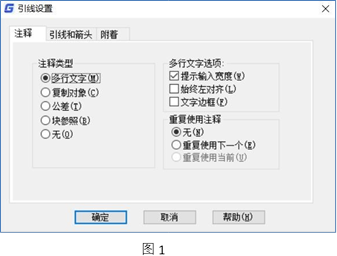
注释类型:设置引线的注释类型。选择的类型将改变 QLEADER 引线的注释提示。
多行文字:提示创建多行文字注释。如图2所示。

图 2
图3
复制对象:提示用户复制多行文字、单行文字、公差或块参照对象,并将副本连接到引线末端。副本与引线是相关联的,这就意味着如果复制的对象移动,引线末端也将随之移动。
公差:显示“公差”对话框,用于创建将要附着到引线上的特征控制框。如图3。
块参照:提示插入一个块参照。块参照将插入到引线末端的某一偏移位置处,并与该引线相关联,这就意味着如果块移动,引线末端也将随之移动。带块参照的引线始终不会显示钩线,如图4。

图4
图 5
多行文字选项:设置多行文字选项。只有选定了多行文字注释类型时该选项才可用。
提示输入宽度:提示指定多行文字注释的宽度。
始终左对齐:无论引线位置在何处,多行文字注释始终左对齐。
文字边框:在多行文字注释周围放置边框,如图5。
重复使用注释:设置重新使用引线注释的选项。
重复使用下一个:重复使用为后续引线创建的下一个注释。
重复使用当前:重复使用当前注释。选择“重复使用下一个”之后,重复使用注释时将自动选择此选项。
引线设置对话框

直线:在指定点之间创建直线段。
样条曲线:用指定的引线点作为控制点创建样条曲线对象,如图 7。
通过以上的详细介绍,各位
CAD制图初学入门的小伙伴对
CAD软件快速引线操作中的引线设置对话框已经不陌生了吧,那么赶紧拿起你的CAD绘图软件一起操作吧!